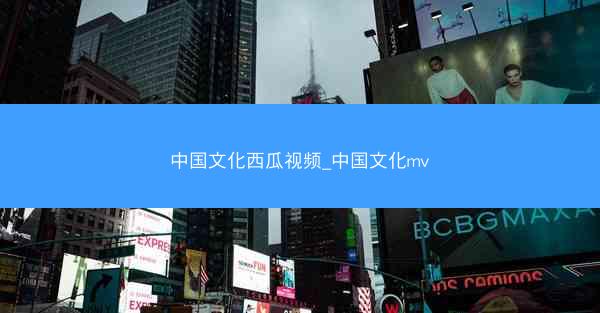在数字化办公时代,Microsoft Teams 已经成为众多企业沟通协作的首选工具。无论是项目协作还是日常沟通,Teams 都能提供高效便捷的解决方案。那么,如何查看 Teams 中有哪些团队呢?小编将为您详细解析,助您轻松管理团队。
一、登录 Teams 并进入团队列表
您需要在电脑或移动设备上登录 Microsoft Teams。登录后,点击左侧导航栏中的团队选项,即可看到所有加入的团队列表。这里会显示团队的名称、图标以及最新的活动动态。
二、查看团队详情
在团队列表中,点击某个团队名称,即可进入该团队的详情页面。在这里,您可以查看以下信息:
1. 团队名称和图标:直观地了解团队的名称和图标,有助于快速识别。
2. 团队成员:查看团队成员列表,了解每位成员的姓名、职位和联系方式。
3. 团队描述:了解团队的主要职责和目标,有助于更好地融入团队。
4. 团队文件:查看团队共享的文件和文件夹,方便协作。
三、搜索特定团队
如果您需要查找某个特定的团队,可以使用 Teams 的搜索功能。在顶部搜索框中输入团队名称或关键词,即可快速找到目标团队。
四、创建新团队
如果您需要创建一个新的团队,可以按照以下步骤操作:
1. 在团队列表页面,点击右上角的添加按钮。
2. 选择创建团队选项。
3. 输入团队名称、描述等信息。
4. 添加团队成员,并设置团队成员的权限。
五、管理团队设置
在团队详情页面,您可以对团队进行以下设置:
1. 更改团队图标:上传新的团队图标,提升团队形象。
2. 设置团队公告:发布团队公告,让成员了解重要信息。
3. 管理团队成员:添加、删除或修改团队成员的权限。
六、退出团队
如果您不再需要加入某个团队,可以按照以下步骤退出:
1. 在团队详情页面,点击右上角的设置按钮。
2. 选择退出团队选项。
3. 确认退出操作。
通过以上步骤,您就可以轻松地在 Microsoft Teams 中查看、管理团队了。无论是创建新团队还是退出团队,都能让您在 Teams 中高效协作,提升工作效率。